
Bien que les publicités soient un excellent moyen de conserver des ressources gratuites, elles peuvent prendre trop de place ou gâcher l'expérience de navigation. C’est l’une des raisons pour lesquelles les bloqueurs de publicités sont un ajout bienvenu. Cependant, certains sites Web ne fonctionnent pas correctement lorsque des bloqueurs de publicités sont utilisés. Dans ce cas, vous pouvez désactiver AdBlock dans Safari.

Lorsque vous désactivez le blocage des publicités dans Safari, vous désactivez essentiellement tout ce qui peut arrêter les publicités. Cela inclut les bloqueurs de contenu intégrés et toutes les extensions ajoutées. Mais pouvez-vous désactiver les bloqueurs de publicités dans Safari pour un seul site Web ? Découvrons-le.
Avant de désactiver les bloqueurs de publicités dans Safari, examinons rapidement ce qui se passe lorsque toute la force des publicités se déchaîne enfin sur votre navigateur.
Bien que les raisons d'activer ou de désactiver les bloqueurs de publicités puissent être nombreuses, tout dépend de vos besoins. Si les bloqueurs de publicités interfèrent avec le contenu du site Web ou sont entièrement bloqués, vous n'aurez d'autre choix que de les désactiver.
La facilité d'utilisation des extensions dans Safari sur votre iPhone et iPad pour bloquer les publicités contribue à faciliter l'expérience de navigation en ligne. Cependant, ces extensions peuvent également nuire et bloquer des éléments importants de la page. Pour éviter cela, voici comment désactiver les bloqueurs de publicités dans Safari sur votre iPhone et iPad.
Étape 1 : Ouvrez Safari sur votre iPhone. Ensuite, appuyez sur l'icône aA dans la barre d'adresse.
Étape 2 : Appuyez sur Gérer les extensions.
Étape 3 : Ici, désactivez le bouton pour les extensions de blocage de publicités pertinentes.
Étape 4 : Ensuite, appuyez sur Terminé.
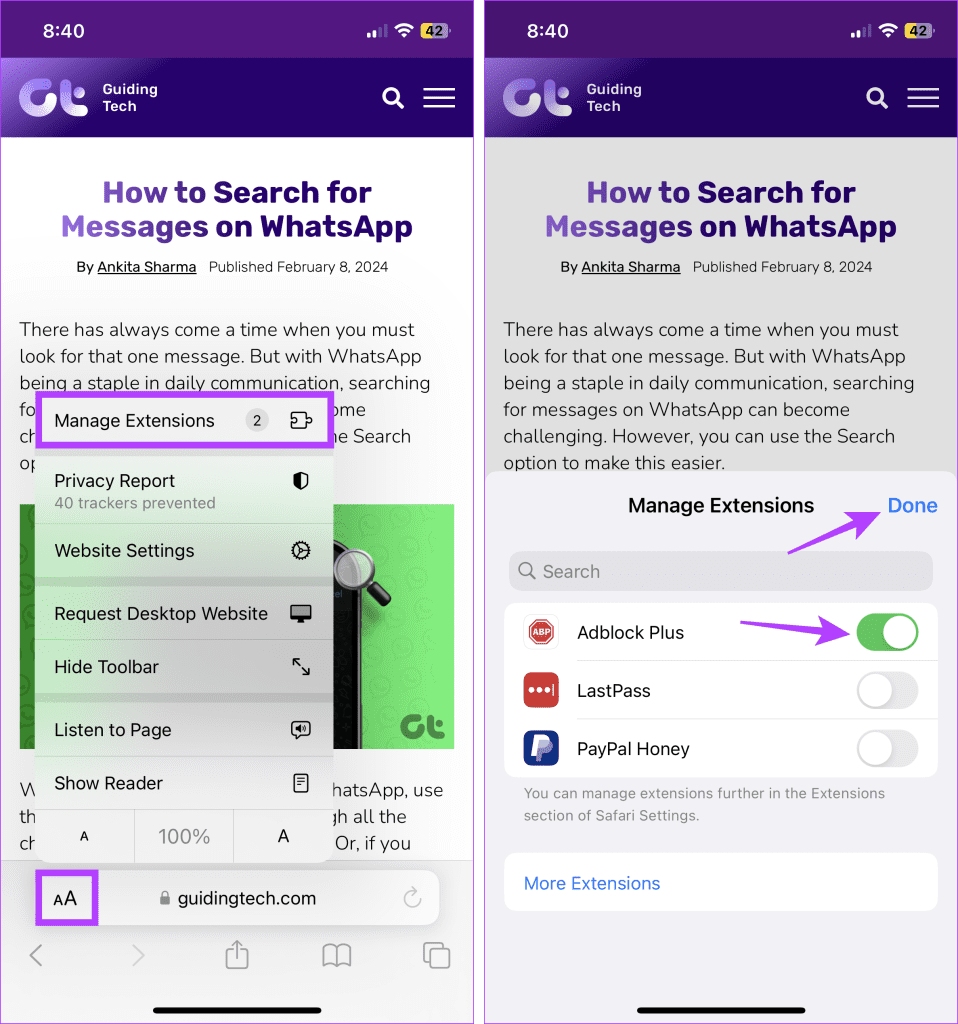
Cela désactivera le bloqueur de publicités dans Safari et fermera la fenêtre d'extension. Si vous ne voyez pas l'option de gestion des extensions, désactivez les bloqueurs de contenu dans Safari s'ils sont disponibles. Cela empêchera tout bloqueur de publicité de s’exécuter sur le site.
Étape 1 : Ouvrez l'application Paramètres sur votre iPhone. Faites défiler vers le bas et appuyez sur Safari.
Étape 2 : Appuyez ensuite sur Extensions.

Étape 3 : Ici, appuyez sur l'extension de bloc d'annonces appropriée.
Étape 4 : Désactivez le bouton Autoriser l'extension.

Si votre navigateur bloque toujours les publicités ou d'autres éléments de la page, essayez de désactiver les restrictions de contenu et de confidentialité. Cela garantira que les paramètres de votre appareil n’interfèrent pas avec Safari. Voici comment procéder.
Étape 1 : Ouvrez les paramètres et appuyez sur Temps d'écran.
Étape 2 : Ici, faites défiler vers le bas et appuyez sur « Restrictions relatives au contenu et à la confidentialité ».

Étape 3 : Désactivez le bouton « Restrictions relatives au contenu et à la confidentialité ».

Semblable à votre iPhone et iPad, vous pouvez également utiliser des extensions dans Safari sur votre Mac pour bloquer les publicités. De plus, vous pouvez également utiliser des bloqueurs de contenu natifs pour réaliser le même exploit. Dans ce cas, vous devez d'abord désactiver les bloqueurs de contenu et désinstaller les extensions. Cela aidera à éliminer les bloqueurs de publicités dans Safari sur votre Mac. Voici comment :
Étape 1 : Ouvrez Safari et accédez aux options du menu. Ici, cliquez sur Safari.
Étape 2 : Cliquez ensuite sur Paramètres.

Étape 3 : Dans les options du menu, sélectionnez Sites Web.
Étape 4 : Cliquez ensuite sur Bloqueurs de contenu dans le menu de gauche.

Étape 5 : Ici, utilisez le menu déroulant du site Web actuellement ouvert et modifiez-le sur Désactivé. Cela vous aidera à désactiver le blocage des publicités sur plusieurs sites Web à la fois.

Étape 6 : Ou, si vous souhaitez le désactiver pour tous les sites Web, descendez et cliquez sur le menu déroulant « Lorsque vous visitez d'autres sites Web ».
Étape 7 : Ensuite, sélectionnez Désactivé.

Cela désactivera les bloqueurs de contenu natifs pour tous les sites Web, qu'ils soient actuellement ouverts ou non. Si des extensions de blocage de publicités externes sont installées, elles continueront à fonctionner en conséquence. Dans ce cas, utilisez les paramètres des extensions pour les désactiver séparément. Voici comment.
Étape 1 : Ouvrez Safari sur votre Mac. Ensuite, depuis les options du menu, cliquez sur Safari.
Étape 2 : Ici, cliquez sur Paramètres.

Étape 3 : Cliquez sur Extensions pour voir les extensions actuellement installées.
Étape 4 : Ici, cliquez sur l'extension du bloqueur de publicités que vous souhaitez supprimer.
Étape 5 : Cliquez sur Désinstaller.

Répétez ces étapes pour désinstaller tout autre bloqueur de publicités dans Safari sur votre Mac.
Étape 1 : Ouvrez Safari sur Mac et accédez au site Web correspondant.
Étape 2 : Ensuite, cliquez sur Safari dans les options du menu et cliquez sur Paramètres du site Web.

Étape 3 :Ici, décochez l'option Activer les bloqueurs de contenu.

Cela devrait immédiatement supprimer le bloqueur de publicités pour le site sélectionné. Vous pouvez recharger la page si vous ne voyez toujours aucune annonce ou si le contenu du site Web ne se charge pas correctement.
Lire aussi : Comment réparer Safari continue de planter sur Mac
Bien que les bloqueurs de publicités aident à supprimer les publicités indésirables, ils peuvent entraîner des problèmes de chargement des sites Web. Nous espérons donc que cet article vous a aidé à désactiver le bloqueur de publicités dans Safari sur votre appareil Apple. Vous pouvez également consulter notre explicatif pour savoir comment activer ou désactiver le bloqueur de pop-up Safari sur Mac.
Ce qui précède est le contenu détaillé de. pour plus d'informations, suivez d'autres articles connexes sur le site Web de PHP en chinois!
 Comment acheter et vendre du Bitcoin sur Binance
Comment acheter et vendre du Bitcoin sur Binance
 Comment changer la couleur de la police dans Dreamweaver
Comment changer la couleur de la police dans Dreamweaver
 analyses statistiques
analyses statistiques
 La différence entre les services distribués et les microservices
La différence entre les services distribués et les microservices
 Pilote d'appareil photo numérique
Pilote d'appareil photo numérique
 Le rôle du pilote de la carte graphique
Le rôle du pilote de la carte graphique
 css désactiver l'événement de clic
css désactiver l'événement de clic
 csv en vcf
csv en vcf